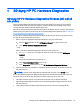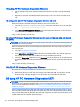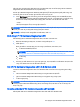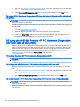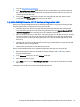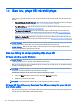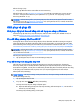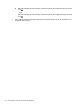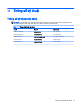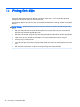Hardware Reference Guide
Để tải về công cụ này:
▲ Truy cập Microsoft Store và tìm kiếm HP Cloud Recovery.
Để biết chi tiết, truy cập http://www.hp.com/support, tìm kiếm HP Cloud Recovery và sau đó chọn
"HP PCs – Using the Cloud Recovery Tool (Windows 10, 7)" (PC HP - Sử dụng Công cụ Cloud
Recovery (Windows 10, 7)).
GHI CHÚ: Nếu bạn không thể tự tạo phương tiện phục hồi, liên hệ với bộ phận hỗ trợ để có được
đĩa phục hồi. Truy cập http://www.hp.com/support, chọn quốc gia hoặc khu vực của bạn và làm theo
các chỉ dẫn trên màn hình.
Khôi phục và phục hồi
Khôi phục, đặt lại và làm mới bằng cách sử dụng các công cụ Windows
Windows cung cấp một số tùy chọn để khôi phục, đặt lại và làm mới máy tính. Để biết chi tiết, vui
lòng xem Sử dụng các công cụ của Windows thuộc trang 38.
Phục hồi bằng phương tiện Phục hồi HP
Phương tiện Phục hồi HP được sử dụng để phục hồi hệ điều hành ban đầu và những chương trình
phần mềm đã được cài đặt khi xuất xưởng. Đối với một số sản phẩm, nó có thể được tạo trên ổ đĩa
flash USB bằng cách sử dụng HP Cloud Recovery Download Tool. Để biết chi tiết, xem Sử dụng HP
Cloud Recovery Download Tool để tạo phương tiện phục hồi (chỉ một số sản phẩm) thuộc trang 38.
GHI CHÚ: Nếu bạn không thể tự tạo phương tiện phục hồi, liên hệ với bộ phận hỗ trợ để có được
đĩa phục hồi. Truy cập http://www.hp.com/support, chọn quốc gia hoặc khu vực của bạn và làm theo
các chỉ dẫn trên màn hình.
Để khôi phục hệ thống của bạn:
▲ Lắp phương tiện Phục hồi HP, sau đó khởi động lại máy tính.
Thay đổi thứ tự khởi động của máy tính
Nếu máy tính của bạn không tự động khởi động lại khi sử dụng phương tiện phục hồi HP (HP
Recovery media), bạn có thể thay đổi thứ tự khởi động của máy tính. Đây là thứ tự của các thiết bị
được liệt kê trong BIOS, nơi máy tính tìm kiếm thông tin khởi động. Bạn có thể thay đổi lựa chọn sang
ổ đĩa quang hoặc ổ đĩa flash USB, tùy thuộc vào vị trí của phương tiện Phục hồi HP của bạn.
Để thay đổi thứ tự khởi động:
QUAN TRỌNG: Với máy tính bảng có bàn phím tháo rời, nối máy tính bảng với đế bàn phím trước
khi bắt đầu những bước này.
1. Lắp phương tiện Phục hồi HP.
2. Truy cập vào menu Startup (Bắt đầu) của hệ thống.
Với máy tính hoặc máy tính bảng có lắp bàn phím:
▲ Bật hoặc khởi động lại máy tính hoặc máy tính bảng, bấm nhanh phím esc, sau đó bấm f9
để vào tùy chọn khởi động.
Với những máy tính bảng không có bàn phím:
Khôi phục và phục hồi 39